使用修订符号标注您想要与特定修订相关联的更改。
将修订添加到表格
要将修订添加到表格(添加行):文章源自solidworks教程网-http://gocae.com/2261.html
- 单击已激活修订表左下角的
 。
。
修订带当前日期添加到表格中。 如果表格中已有修订,新修订出现在上次修订之下,并依次包括下一个字母。
- 单击以将一个或多个修订符号放置在工程图上。要添加引线,将符号放置在顶点、边线或面上。
符号是注释批注。文章源自solidworks教程网-http://gocae.com/2261.html
另一种将行插入修订表的方法就是在修订表中右键单击并选择。
在修订表格中插入行时,您可设置选项以随时调用“修订符号”工具。文章源自solidworks教程网-http://gocae.com/2261.html
在中,选择添加新修订时激活符号。 选定后,无论您何时在修订表格中插入行,修订符号工具都将打开以便您在工程图中插入修订符号。 清除后,将激活新行中的描述列,以便您插入文本。文章源自solidworks教程网-http://gocae.com/2261.html
添加多个修订符号
- 执行以下操作之一:
- 在表格中已有修订的工程图中,单击注解工具栏上的修订符号
 ,或单击。
,或单击。
- 用右键单击所需修订行的修订表并选择。
工程图必须具有修订表才可使您能插入修订符号。
- 在 修订符号 PropertyManager 中设定属性。
修订符号 PropertyManager 所使用的协定与注释 PropertyManager 一样
修订符号使用形状和修订号或字母的修订表设定。
- 在图形区域中单击以放置符号。您可将符号放置在任何位置,而且您可在“修订符号”PropertyManager 处于活动状态时放置符号的多个实例。
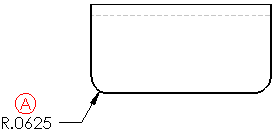 文章源自solidworks教程网-http://gocae.com/2261.html
文章源自solidworks教程网-http://gocae.com/2261.html
当插入使用
自动引线 
的修订符号时,您必须将光标停留在实体上以高亮显示实体并附加引线。 只有当停留在实体上时才显示引线。 这样,引线和高亮显示的实体不会遮挡您观阅模型或工程图视图。
视频:使用带自动引线的零件序号零件序号范例
- 单击
 。
。
文章源自solidworks教程网-http://gocae.com/2261.html
文章源自solidworks教程网-http://gocae.com/2261.html
文章源自solidworks教程网-http://gocae.com/2261.html
文章源自solidworks教程网-http://gocae.com/2261.html
文章源自solidworks教程网-http://gocae.com/2261.html
Post Views: 1,982

